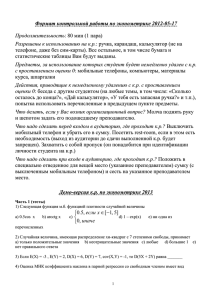Инструкция по использованию пакета STATISTICA 6.0
advertisement
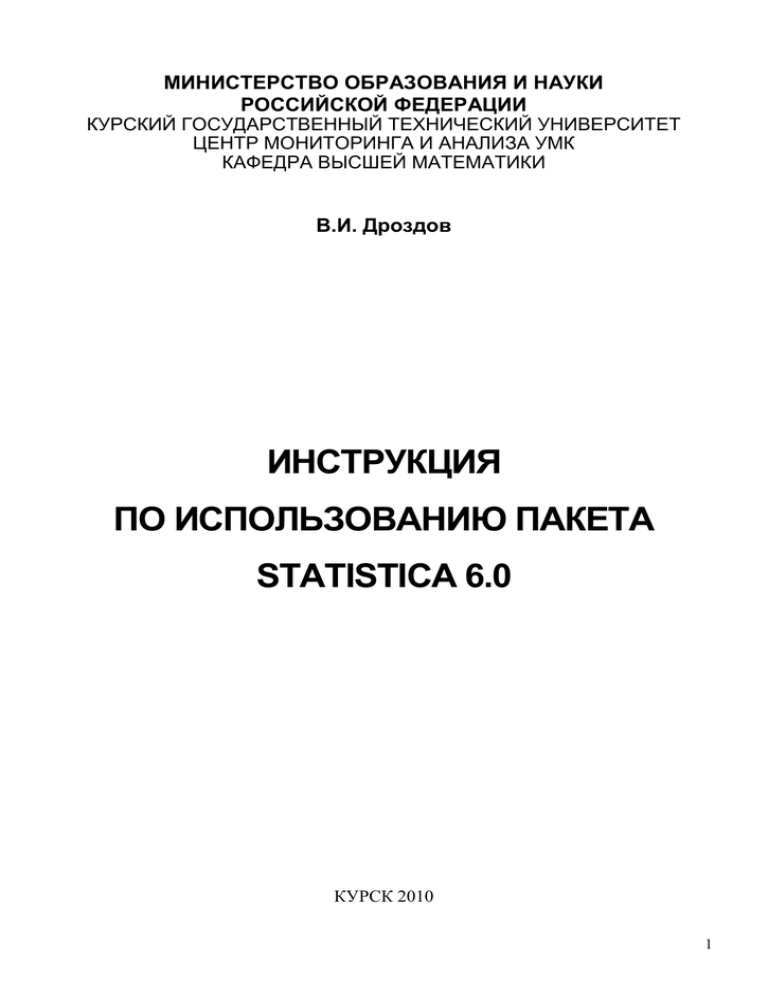
МИНИСТЕРСТВО ОБРАЗОВАНИЯ И НАУКИ РОССИЙСКОЙ ФЕДЕРАЦИИ КУРСКИЙ ГОСУДАРСТВЕННЫЙ ТЕХНИЧЕСКИЙ УНИВЕРСИТЕТ ЦЕНТР МОНИТОРИНГА И АНАЛИЗА УМК КАФЕДРА ВЫСШЕЙ МАТЕМАТИКИ В.И. Дроздов ИНСТРУКЦИЯ ПО ИСПОЛЬЗОВАНИЮ ПАКЕТА STATISTICA 6.0 КУРСК 2010 1 1. СЛУЧАЙНЫЕ ВЕЛИЧИНЫ ЗАКОНЫ РАСПРЕДЕЛЕНИЯ Пусть Х случайная величина. Функцию F x P X x называют функцией распределения или интегральной функцией распределения. Основные свойства F x . Свойство 1. 0 F x 1 . Свойство 2. 0 F x 1 . Свойство 3. Pa X b F b F a . Свойство 4. l i m F x 0, l i m F x 1 . x x Probability Distribution Function p=inormal(x;0;1) 1,0 0,8 0,6 0,4 0,2 0,0 -3 -2 -1 0 1 2 3 Рис.1.1. Пример графика интегральной функции распределения 2 Функцию / f x F x называют плотностью распределения вероятностей или дифференциальной функцией распределения. Основные свойства f x . Свойство 1. f x 0 . Свойство 2. b Pa X b f x dx . a Свойство 3. f x dx 1. Свойство 4. F x x f x dx . Probability Density Function y=normal(x;0;1) 0,6 0,5 0,4 0,3 0,2 S=1 0,1 0,0 -3 -2 -1 0 1 2 3 Рис.1.2. Пример графика дифференциальной функции распределения 3 Probability Density Function y=normal(x;0;1) 0,6 0,5 0,4 0,3 0,2 Pa X b 0,1 0,0 -3 -2 a S=1 -1 0 b 1 2 3 Рис.1.3. Иллюстрация свойства 2 Probability Density Function y=normal(x;0;1) 0,6 0,5 f(x) 0,4 0,3 F(x) 0,2 0,1 0,0 -3 -2 -1 0 1 x 2 3 Рис.1.4. Иллюстрация свойства 4. Связь между дифференциальной и интегральной функцией распределения ЧИСЛОВЫЕ ХАРАКТЕРИСТИКИ Математическое ожидание M X x f ( x) dx . Дисперсия D X M x M X 2 Или 4 D X 2 x M x f ( x) dx . Среднеквадратическое отклонение X D X . Мода Мода случайной величины M X - это наиболее вероятное её 0 значение. f(x) M X 2 M X 1 x 0 0 Рис.1.5. Двухмодальное распределение Медиана Медианой случайной величины Х Mex называется такое ее значение, которое удовлетворяет условию P X Me x P X Me x 1 . 2 5 f(x) P x Mex P X Me X Me X x Рис.1.6. Площади до прямой x Me X и после ее равны между 1 собою и равны 2 Прямая x Me X делит фигуру на две равновеликие. Квантиль Квантилем уровня q называется такое значение x q случайной величины Х, при котором PX x . Fx q q 6 f(x) S=q x x q Рис.1.7. Площадь до прямой x x q равна q Замечание. x 0,5 Me X . Квантили x 0, 25 и x 0,75 называют соответственно верхним и нижним квартилем. Разность x 0,75 - x0, 25 называют размахом квартиля. Начальный и центральные моменты Начальным моментом k - го порядка случайной величины Х называется k M X k . Центральным моментом k - го порядка случайной величины Х называется 7 k M X M X k . Коэффициент асимметрии As X Асимметрия характеризует 3 3 . скошенность графика функции плотности распределения относительно некоторого симметричного графика, имеющего асимметрию равную нулю. As 0 As 0 Рис.1.8. Асимметрия: положительная и отрицательная Эксцесс Ex 4 4 3. 8 Эксцесс служит для характеристики крутости (островершинности или плосковершинности) графика функции плотности распределения. f( x a ) Ex>0 Ex=0 f1( x a 1) Ex<0 f2( x a 2) x Рис.1.9. Кривые распределения с различным эксцессом (положительным и отрицательным) 9 Основы использования пакета «Statistica 6.0» в прикладном статистическом анализе 1. Подготовка пакета к работе На рабочем столе найти пусковой файл . После двойного нажатия на данную этикетку, загрузится математическая оболочка «Statistica 6.0». На экране появится окно, фрагмент которого представлен на рис.1 Рис.1. Общий вид верхней части экрана после запуска «Snatistica 6.0» Верхние строки представляют собой панель инструментов. Щелкнув по кнопке, указанной стрелкой, появится диалоговое окно рис.2. Здесь «Число переменных» обозначает количество столбцов (количество исследуемых СВ), а «Число регистров»- число строк (объем выборки). По умолчанию число столбцов и число строк равно 10. Указав необходимое число столбцов и число строк, щелкните по кнопке «ОК». В результате появится таблица, которую необходимо заполнить своими экспериментальными данными (см. рис.3). Можно для удобства, сформировать свою шапку таблицы. Для этого в самой верхней строке таблицы введите ее название (например, Исходные данные по математике для второго курса спец.ЭК, МД, ТЭ, СЛ). Определите название 10 каждой СВ. Для этого активизируйте, необходимый столбец таблицы (щелкнув по нему). В результате появится диалоговое окно, представленное на рис.4. Рис.2. Диалоговое окно для формирования необходимого размера обрабатываемой таблицы Рис.3. Таблица для заполнения экспериментальными данными 11 Рис.4. Диалоговое окно для формирования шапки таблицы В окне Name: введите название столбца. В нашем случае СВ1- Входной уровень, СВ2 – Мод.17, СВ3- Мод.17, СВ4 – Мод.19, СВ5 – Мод.20, СВ6 – Рейтинг семестровый, СВ7 – экзаменационная оценка за третий семестр. Окончательно таблица, готовая для обработки, примет вид, представленный на рис.5. Рис.5. Оформленная и заполненная таблица 12 2. Расчет основных статистик Для подсчета основных числовых характеристик щелкните по кнопке «Статистика». На рис.6 она указана стрелкой. Рис.6. Диалоговое окно перед началом статистической обработки В результате появится диалоговое окно, представленное на рис.7. 13 Рис.7. Окно выбора разделов статистической обработки Щелкнем по кнопке, указанной стрелкой. Появится диалоговое окно, представленное на рис.8. Рис.8. Окно для выбора методов обработки исходной таблицы Выберем курсором нужный раздел обработки. В нашем случае раздел указан стрелкой «Descriptive statistics» - описательная статистика и щелкнем по кнопке «ОК». В результате появится окно, представленное на рис.9. 14 Рис.9. Диалоговое окно для выбора режимов обработки Здесь кнопка «Variables:» - переменные, предназначена для выбора столбцов из основной таблицы, для которых будет производиться обработка. При щелчке по этой кнопке появится окно, представленное на рис.10. Рис.10. Диалоговое окно для «селекции» переменных Можно выделить либо одну какую-то переменную, активизировав её щелчком курсора, либо несколько переменных. При этом для выбора переменных необходимо удерживать клавишу «Ctrl» на клавиатуре. Если обработку необходимо проводить для всех переменных, можно щелкнуть по кнопке «Select All». После выбора переменных необходимо нажать на кнопку «ОК». Затем вновь появиться диалоговое окно рис.9. Щелкнем по кнопке «Advanced» - расширенный. Появится диалоговое окно, представленное на рис.11. 15 Рис. 11. Диалоговое окно для выбора необходимых числовых характеристик Здесь в первой левой колонке представлены: Valid N Mean Sum Median Mode Geom. mean Harm. Mean - объем выборки; Ниже приведены точечные оценки. – математическое ожидание; - сумма вариант; – медиана; – мода; – среднее геометрическое; – среднее гармоническое; во второй колонке представлены: Standard Deviation Variance Std. err. mean Conf. limits for means ожидания; Skewness Std. err.Skewness Kurtosis Std. err.Kurtosis - среднеквадратичное отклонение; - дисперсия; - стандартная ошибка математического ожидания; – концы доверительного интервала для математического - асимметрия; - стандартная ошибка асимметрии; - эксцесс; - стандартная ошибка эксцесса; во третьей колонке представлены: 16 Minimum & maximum Lower& upper quartiles Percentile boundaries Range Quartile range – максимальная и минимальная варианты; - нижний и верхний квартили; - границы процентилей; - размах варианты; - размах квартиля. Отметив галочками необходимые числовые характеристики, щелкнем по кнопке «Summary» - вычислить. Например, в нашем случае были выбраны характеристики, представленные на рис.12. После того, как будет нажата кнопка «Summary», произойдет расчет отмеченных характеристики и результаты появятся в окне, представленном на рис.13 и 14. Если все результаты не помещаются в окне, используются полосы прокрутки, как вертикальные, так и горизонтальные. На рис.13. стрелкой указана вертикальная полоса прокрутки. Рис.12. Галочками отмечены числовые характеристики, которые будут вычисляться 17 Рис.13. Результаты статистической обработки; левая половина таблицы результатов Рис.14.Результаты статистической обработки; правая половина таблицы результатов 3. Построение гистограмм Путь для построения гистограмм с различными модификациями следующий (в фигурных скобках показаны возможные модификации). Указана последовательность нажатия кнопок. Re gular Auto Графики / гистограмма / переменные - ОК / / / Multiple Вручную Тип подгонки S tan dart Normal HangingBar s Дополнительно / /тип показа / Cumulativ Beta Stacked ... N Остановка между столбцами / интервалы / Y ось % / ОК Показ процентов % и N Одно из диалоговых окон представлено на рис.15. 18 Рис.15. Диалоговое окно для выбора переменных, типа графика, типа подгонки, интервалов и способа показа гистограмм Histogram (Spreadsheet2 in Модуль1.stw 3v*50c) Var1 = 50*1*normal(x; -1,0968; 1,9115) 24% 12 22% 22% 20% 10 Percent of obs 18% 16% 16% 8 12% 6 10% 8% 4 6% 4% 2 2% 2% 0% 0% -8 2% 0% -6 0% -4 -2 0 2 0% 0% 4 0% 0 6 Var1 19 Рис.16. Гистограмма стандартная, с остановкой между столбцами, с указанием процентов, по оси Y проценты и число На рис.17 для той же СВ построена кумулятивная гистограмма (в окне тип показа выбрано: Cumulative). Histogram (Spreadsheet2 in Модуль1.stw 3v*50c) Var1 = 50*iNormal(x; -1,0968; 1,9115) 120% 60 98% 98% 98% 98% 100%100% Percent of obs 100% 92% 80% 50 40 70% 60% 30 48% 40% 20 32% 20% 10 14% 0% 0% 4% 2% 4% 0 -8 -6 -4 -2 0 2 4 6 Var1 Рис.17. Гистограмма кумулятивная На рис.18 представлены «Висячая гистограмма» (в окне тип показа выбрано: Hanging Bars). Histogram (Spreadsheet2 in Модуль1.stw 3v*50c) Var1 = 50*1*normal(x; -1,0968; 1,9115) 12 10 8 No of obs 6 4 2 0 -2 -4 -6 -8 -6 -4 -2 0 2 4 6 Var1 Рис.18. Висячая гистограмма 20 4. Коробка - усы Статистика / основная статистика / t-test / Ok В результате появиться диалоговое окно, представленное на рис.19. Рис.19. Диалоговое окно для построения диаграмм «коробка-усы» Как обычно, нажав на кнопку «Variables:», выбирают необходимые переменные, для которых необходимо построить диаграмму «коробка-усы». Затем щелкнув по кнопке «Box whisker plot», вызывают диалоговое окно, представленное на рис. 20. Рис.20. Диалоговое окно для выбора форм диаграмм 21 Здесь - внутренний квадратик соответствует Me[X], сторона прямоугольника (коробки) равна интервалу, куда попадают 50% значений СВ. Внешний отрезок соответствует размаху значений СВ, т.е. . Rx x Median/Quar./Range max min - внутренний квадратик соответствует M[X], сторона прямоугольника (коробки) равна стандартной ошибке для математического ожидания. Внешний отрезок соответствует значению среднего квадратического отклонения. Mean/SE/SD Mean/SD/1.96*SD - внутренний квадратик соответствует M[X], сторона прямоугольника (коробки) равна среднему квадратическому отклонению. Внешний отрезок соответствует значению среднего квадратического отклонения, умноженному на 1.96. Mean/SE/1.96*SE - внутренний квадратик соответствует M[X], сторона прямоугольника (коробки) равна стандартной ошибке для математического ожидания. Внешний отрезок соответствует значению стандартной ошибке для математического ожидания, умноженному на 1.96. На рис.21. представлена диаграмма «коробка-усы» для результатов Box & Whisker Plot 90 80 70 60 50 40 30 20 10 0 Вх.ур Рт.17 Рт.16 Рт.20 Рт.19 Экз.3 Mean ±SE ±SD Рейт.общ Рис.21. Диаграммы результатов оценки уровня подготовленности второго курса в третьем семестре 2005/2006 учебн6ого года; тип Mean/SE/SD 22 второго курса: входной уровень, результаты защиты четырех модулей, рейтинг за семестр и результаты экзамена за третий семестр. На рис.22 представлены диаграммы для тех же СВ типа Median/Quar./Range Box & Whisker Plot 120 100 80 60 40 20 0 -20 Вх.ур Рт.17 Рт.16 Рт.20 Рт.19 Экз.3 Median 25%-75% Min-Max Рейт.общ Рис.22. Диаграммы результатов оценки уровня подготовленности второго курса в третьем семестре 2005/2006 учебн6ого года; тип Median/Quar./Range Замечание. Тип диаграммы указывается в левом нижнем углу рисунка. 23 5. Проверка гипотезы о законе распределения Критерий Пирсона Путь: Статистика / настройка распределения Рис.23. Диалоговое окно для выбора режима проверки гипотезы о законе распределения Рис.24. Диалоговое окно для выбора вида закона распределения Выбрав закон распределения, нажмите на кнопку OK. Появится окно, представленное на рис.25, предназначенное для выбора случайной величины (Variable). 24 Рис.25. Диалоговое окно для выбора случайной величины Нажав на кнопку Variable, вызовем диалоговое окно, представленное на рис. 26. Рис.26. Диалоговое окно для выбора случайной величины: в нашем случае выбрана СВ «Рейтинг общ.» Для подтверждения необходимо нажать на кнопку «ОК». В результате появится диалоговое окно (в режиме Parameters), представленное на рис.27. 25 Рис.27. Диалоговое окно для установления диапазона изменения СВ и числа интервалов разбиения Number of categories – число интервалов разбиения диапазона изменения СВ, Lower limit - нижний предел; Upper limit - верхний предел изменения. Установив необходимые значения параметров (можно согласится с предлагаемыми), нажмите на кнопку «Summary». Появятся результаты обработки, представленные на рис.28. Рис.27. Диалоговое окно для установления диапазона изменения СВ и числа интервалов разбиения 26 Здесь в верхней шапке таблицы указывается имя переменной (СВ), расчетное значение распределения Пирсона ( 2расч 5,01527 ), число степеней свободы и значение уровня значимости ( = 0,17068), при котором расчетное значение распределения Пирсона меньше квантиля распределения Пирсона (табличного значения распределения Пирсона). В этом случае с вероятностью 1 (в нашем случае 1 0,17068 0,83 ) можно принять гипотезу о данном законе распределения. df=3 (adjusted) – число степеней свободы с учетом объединения интервалов, содержащих частоту менее 5. Observed Frequency – наблюдаемая частота (эмпирические частоты), Cumulative observed - накопленная (эмпирические) частота, Percent observed – наблюдаемый процент (эмпирических частот), Cumulative observed % - накопленная (эмпирических) частота в %, Expected frequency – ожидаемая частота (теоретические частоты), Cumulative observed - накопленная (теоретическая) частота, Percent Expected – процент ожидаемый (теоретическая частота в %), Cumulative % Expected - накопленная (теоретическая ) частота в %, Observed – Expected – разность между эмпирической и теоретической частотами. 27 6. Корреляционный анализ Путь: Статистика / основная статистика / Correlations matrices / ok В результате появиться диалоговое окно вида Рис.28. Окно для выбора режимов корреляционного анализа Нажмем на клавишу One variable list (список переменных), Появится окно вида Рис.29. Окно для выбора переменных (СВ), для которых будет определяться корреляционная матрица 28 Выбрав переменные, необходимо нажать кнопку ОК . В результате появиться окно, представленное на рис.30. Рис.30. Окно для выбора вариантов обработки Вариант 1. Нажамите на клавишу Two list (rect. matrix), появится окно. При этом режиме можно из всего списка переменных, выбрать лишь те, для которых необходимо найти коэффициенты корреляции. Вариант 2. Нажмите на клавишу Summary: Correlation matrix или Summary (рис.30), появится окно. 29 Рис.31. Корреляционная матрица для всех переменных В шапке таблицы: Marked correlations are significant at p< 0,0500 – выделенные (красным цветом) коэффициенты корреляции статистически значимы при уровне значимости равном р=0,05 (при доверительной вероятности P=0,95); Case wise deletion of missing data - при отсутствии грубых ошибок. Вариант 3. По умолчанию уровень значимости всегда равен 0,05. Если необходимо это значение изменить, то нажмите на клавишу Options (рис.30). Появится окно вида Внизу окна можно настроить необходимое значение уровня значимости. Вариант 4. Можно изображать корреляционные поля для группы переменных и гистограммы их. Для этого в диалоговом окне на рис.30 нажмите клавишу 30 Scatter plot matrix for selected variables – корреляционные поля для выбранных переменных. В результате появится окно Выберем переменные, для которых необходимо строить корреляционные поля. В нашем примере выделены 1, 2 и 7,8 переменные. Нажав на ОК, получим результат Вариант 5. Если будут выбраны переменные и затем нажата клавиша Scatter plot matrix for selected variables, то результаты будут в виде, представленном на рис.32. В нашем случае для переменных 1-4 приведены корреляционные поля с уравнениями регрессий и для каждой переменной приведены гистограммы распределений. 31 Рис.32. Корреляционные поля и гистограммы распределений Вариант 6. Если в окне (рис.30) нажать на клавишу Advanced/plot, то появится окно, представленное на рис.33. Как видно из рис.33, представляется достаточно большой выбор услуг, понятных из названий. 32 Рис.33. Окно для выбора различных модификаций вариантов Partial correlations – частные корреляции; 2D scatter plot – двумерное корреляционное поле; with case names – с названием регистра (); 3D scatter plot – трехмерное корреляционное поле; Scatter plot matrix – матрица (совокупность) графиков разброса; Surface plots – графики поверхностей; Categories Scatter plot – график разброса категорий; 3D histograms – трехмерные гистограммы. Например, при нажатии на клавишу Partial correlations (частные корреляции) появится окно 33 Здесь выбраны первая и вторая переменные, для которых необходимо найти частную корреляцию при исключении всех остальных переменных. Согласившись с э Тим, т.е. нажав на клавишу ОК, получим следующий результат. При исключении лишь, например, третьей и четвертой переменных, т.е. Получим, естественно, другое значение частного коэффициента корреляции между 1 и 2 переменными (СВ). Если выбрать режим 2D scatter plot (двумерное корреляционное поле), нажав на клавишу 2D scatter plot, то появиться окно, позволяющее выбрать какие-то две переменные, для которых необходимо построить корреляционное поле. В нашем случае выбраны первая и вторая переменные. Причем, из этих двух переменных одну можно считать «первой» - аргументом (First variable), а другую «второй» функцией (Second variable). Нажав на ОК, получим результат, представленный на рис.34. 34 Рис.34. Корреляционное поле для первой и второй переменной с указанием уравнения регрессии, графика уравнения регрессии и доверительной «полосы» при 0.95 доверительной вероятности (по умолчанию), с указанием коэффициента парной корреляции Если выбрать режим 3D scatter plot (трехмерное корреляционное поле), нажав на клавишу 3D scatter plot, то появиться окно, позволяющее выбрать какие-то три переменные, для которых необходимо построить трехмерное корреляционное поле. В нашем случае выбраны первая, вторая и третья переменные. Причем, из этих трех переменных одну можно считать «первой» - аргументом (First variable), а другую «второй» - тоже аргументом (вторым) и третью (Second variable), которую можно считать функцией. Нажав на ОК, получим результат, представленный на рис.35. First variable - первая переменная; Second variable - вторая переменная; Third variable - третья переменная. 35 В нашем случае в качестве функции выбрана третья переменная. Нажав на ОК, получим следующий результат. Рис.35. Трехмерное корреляционное поле Если выбрать режим Surface plots – графики поверхностей; нажав на клавишу Surface plots, то появиться окно, позволяющее выбрать какие-то три переменные, для которых необходимо построить трехмерный график (поверхность). В нашем случае выбраны первая, вторая и третья переменные. Причем, из этих трех переменных одну можно считать «первой» - аргументом (First variable), а другую «второй» - тоже аргументом (вторым) и третью (Second variable), которую можно считать функцией. Нажав на ОК, получим результат, представленный на рис.36. 36 Рис.36. График функции СВ3=f (СВ1; СВ2) 7. Регрессионный анализ 7.1.Уравнение регрессии от одной переменной 7.1.1.Линейная регрессия (без проверки гипотезы на адекватность) Пусть дана таблица вида X Y 1 1 3 2 3 5 3 2 3 4 5 4 5 2 3 6 5 6 7 6 7 8 2 2 9 3 3 10 6 8 11 4 6 12 1 2 13 3 4 14 4 4 15 6 8 16 5 6 17 1 1 18 4 5 37 Путь: графики / графики рассеивания / переменные / дополнительно / тип графика/ подгонка / ОК После нажатия кнопки «графики рассеивания» появиться диалоговое окно вида Рис.37. Выбор аргумента и функции После выбора аргумента и функции (в нашем случае аргумент Х, функция У) и нажатия кнопки «Дополнительно», появится Рис.38. Выбор типа графика (одна функция или несколько); статистика; полосы регрессии (доверительная полоса) 38 Здесь тип графика: Regular – график одной функции, Multiple – графики нескольких функций (если есть их значения), Double - Y – изображение оси ОУ справа, Frequency – частотность(частота), Bubble – ?, Quintile – квантиль, Verona - ? (Выделение областей различных значений функции - кластеров). Подгонка: - вид функциональной зависимости. Статистика: - вывод на графике значения коэффициента детерминации, корреляции, уравнения регрессии. Эллипс: - вывод на графике эллипса рассеивания при различной доверительной вероятности. Полосы регрессии: - вывод на графике доверительной полосы. Ниже показаны различные варианты выдачи информации. Scatterplot (При4.1(стат).sta 2v*18c) Y = 0,7111+1,0667*x Y = 0,7111+1,0667*x 9 9 8 8 7 7 6 6 5 5 4 4 3 3 2 2 1 1 0 0 0 1 2 3 4 5 6 7 Y(L) Y(R) X Рис.39. Выбраны «левая» и «правая» ось ОУ 39 Scatterplot (При4.1(стат).sta 2v*18c) X = 0,0644+0,773*x 7 6 5 X 4 3 2 1 0 0 1 2 3 4 5 6 7 8 9 2 Y:X: r = 0,8245; r = 0,9080, p = 0,0000002; y = 0,0644171779 + 0,773006135*x Y Рис.40. Выбрана функция, расчет коэффициентов детерминации, корреляции и уровня его значимости, доверительная полоса (при доверительной вероятности P=0,95), уравнения регрессии Scatterplot (При4.1(стат).sta 2v*18c) X = 0,0644+0,773*x 7 6 5 X 4 3 2 1 0 0 1 2 3 4 5 6 7 8 9 Y Рис.41. Выбрана функция, представлен эллипс ошибок (при доверительной вероятности P=0,95) Scatterplot (При4.1(стат).sta 2v*18c) 7 6 5 X 4 3 2 1 0 0 1 2 3 4 5 6 7 8 9 Y Рис.42. Выбрана функция, представлены области для различных значений функции 40 7.1.2. Нелинейная регрессия (без проверки гипотезы на адекватность) Путь: графики / графики рассеивания / переменные / дополнительно / тип графика/ подгонка / ОК Замечание: В диалоговом окне, представленном на рис.38, в области подгонка можно выбирать различные виды нелинейных функций. Например, при выборе «Polynomial», получим следующую информацию. Scatterplot (Крем(13.1).sta 2v*10c) X = 3,2955+1,0481*x-0,0206*x^2 12,5 12,0 11,5 11,0 X 10,5 10,0 9,5 9,0 8,5 8,0 7,5 4 5 6 7 8 9 10 11 Y:X: r = 0,8661, p = 0,0012; y = 4,38095238 + 0,738095238*x Y Например, при выборе «logarithmic», получим следующую информацию. Scatterplot (Крем(13.1).sta 2v*10c) X = -0,5859+12,2084*log10(x) 12,5 12,0 11,5 11,0 X 10,5 10,0 9,5 9,0 8,5 8,0 7,5 4 5 6 7 8 9 10 11 Y:X: r = 0,8661, p = 0,0012; y = 4,38095238 + 0,738095238*x Y Например, при выборе «Exponential», получим следующую информацию. 41 Scatterplot (Крем(13.1).sta 2v*10c) X = 5,5713*exp(0,075*x) 12,5 12,0 11,5 11,0 X 10,5 10,0 9,5 9,0 8,5 8,0 7,5 4 5 6 7 8 9 10 11 Y:X: r = 0,8661, p = 0,0012; y = 4,38095238 + 0,738095238*x Y 7.1.3. Линейная регрессия (с проверкой гипотезы на адекватность) Первый путь: Статистика / множественная регрессия / переменные (Dependent – функция, Independent - аргумент) / ОК / Summary: Regression results / После нажатия кнопки «множественная регрессия» появится окно Выберем аргумент и функцию. В нашем случае аргумент Х, а функция - У. Нажав на кнопку «ОК», получим результат, представленный на рис.43. 42 Рис.43. Результаты для проверки гипотезы об адекватности модели Здесь Dependent: Y - зависимая переменная (функция) Y; Multiple R = 0, 908041 - совокупный коэффициент корреляции, F = 75,10001 – расчетное значение критерия Фишера, 2 R? = ( R )= 0,824539 - коэффициент детерминации, df = 1, 16 – числа степеней свободы дисперсии, обусловленной регрессией и остаточной дисперсии, Adjusted R? = 0,813573 – исправленный коэффициент детерминации, p = 0,1571 - уровень значимости, при котором расчетное значение критерия Фишера равно соответствующему значению квантиля распределения при доверительной вероятности P = 1-р и соответствующих числах степеней свободы. Standard error of estimate: 0,891316 – стандартная ошибка оценки (корень квадратный из остаточной дисперсии); Intercept: 0,71111111 - свободный член; Std.Error: 0,4790680 - среднеквадратическое отклонение для свободного члена; t( 16) = 1,48444 - расчетное значение критерия Стьюдента для свободного члена; p = 0,00000 - уровень значимости, при котором расчетное значение критерия Стьюдента равно соответствующему квантилю распределения Стьюдента; X beta = 0,909 – коэффициенты регрессии перед Х. Значимые коэффициенты регрессии выделены красным цветом. (significant betas are highlighted) – значимые коэффициенты регрессии выделены (окрашены в красный цвет). При нажатии на клавишу “Summary. Regression results” появятся следующие результаты. 43 Regression Summary for Dependent Variable: Y (При4.1(стат).sta) R= ,90804178 R?= ,82453988 Adjusted R?= ,81357362 F(1,16)=75,189 p<,00000 Std.Error of estimate: ,89132 Beta Std.Err. Intercept X B Std.Err. t(16) p-level 0,711111 0,479068 1,484364 0,157146 0,908042 0,104720 1,066667 0,123013 8,671148 0,000000 В верхней части ранее выведенная информация. В нижней части результаты обозначают следующее. Строка, соответствующая «Х» выделена красным цветом (это обозначает, что соответствующий коэффициент регрессии статистически значим). В столбце «Beta» стоит стандартизованный коэффициент регрессии; в столбце «Std.Err» стоит среднеквадратическое отклонение стандартизованного коэффициента регрессии; в столбце «B» стоят коэффициенты регрессии; в столбце «Std.Err» стоят среднеквадратические отклонения коэффициентов регрессии «B»; в столбце «t(16)» стоят расчетные значения критерия Стьюдента для соответствующих коэффициентов регрессии; в столбце «p-level» стоят уровни значимости, при которых расчетные значения критерия Стьюдента для соответствующих коэффициентов регрессии равны соответствующим квантилям распределения Стьюдента при одностороннем ограничении. Найдем квантиль распределения Фишера, с доверительной вероятностью 0,95 и числами степеней свободы K1 1 , K 2 16 . Используя путь: статистика/ Подсчет F (0,95;1; 16) 4,494 . Т.к F p (1, 16) Ft , то с вероятностью t вывода 0,95 можно утверждать, что уравнение регрессии адекватно реальному объекту. вероятностей, найдем Второй путь: Статистика / дополнительные Линейные – Нелинейные модели / основные модели регрессии / Simple regression / OK / Variables (Dependent – функция, Independent - аргумент) / ОК / OK / Summary / Coefficients В результате появиться следующая таблица. Parameter Estimates (При4.1(стат).sta) Sigma-restricted parameterization 1 2 3 4 Y Y Y Y 5 6 -95,00% +95,00% 7 8 Y Y 9 10 -95,00% +95,00% Intercept 0,711111 0,479068 1,484364 0,157146 -0,304468 1,726690 X 1,066667 0,123013 8,671148 0,000000 0,805890 1,327443 0,908042 0,104720 0,686046 1,130038 44 В первом столбце представлены коэффициенты регрессии b j ; во втором – среднеквадратические отклонения для коэффициентов регрессии S b ; j в третьем - расчетные значения t j критерия для каждого коэффициента; в четвертом - значения уровня значимости, при котором квантиль распределения Стьюдента равен расчетному значению t j ; в пятом и шестом - соответственно левая и правая границы доверительного интервала для b j с указанной доверительной вероятностью; в седьмом – приведены стандартизованные коэффициенты регрессии j ; в восьмом – приведены среднеквадратические отклонения для j ; в девятом и десятом – границы доверительных интервалов для j . Третий путь: Статистика / дополнительные Линейные – Нелинейные модели / основные линейные модели / Simple regression / ОК / Variables (Dependent – функция, Independent - аргумент) / ОК / OK / Coefficients В итоге получатся те же результаты, что и для второго пути. 7.2. Множественный регрессионный анализ (уравнение регрессии от нескольких переменных) 7.2.1.Линейная регрессия Пусть дана таблица вида Х-мощность пласта У - производительность Z – выработка 1 8 5 10 2 11 10 5 3 12 10 8 4 9 7 6 5 8 5 4 6 8 6 5 7 9 6 3 8 9 5 4 9 8 6 4 10 12 8 8 45 Первый путь: Статистика / множественная регрессия / переменные (Dependent – функция, Independent - аргумент) / ОК / Summary: Regression results / После нажатия кнопки «множественная регрессия» появится окно Выберем аргумент и функцию. В нашем случае аргумент Х-мощность пласта, а функция - У – производительность. Нажав на кнопку «ОК», получим результат, представленный на рис.44. Рис.44. Результаты для проверки гипотезы об адекватности модели Здесь Dependent: Y - зависимая переменная (функция) Y; Multiple R = 0, 900899 - совокупный коэффициент корреляции, F = 15,0794 – расчетное значение критерия Фишера, 46 R? = ( R2 )= 0,81162 - коэффициент детерминации, df = 2, 7 – числа степеней свободы общей и остаточной дисперсии, Adjusted R? = 0,75779 – исправленный коэффициент детерминации, p = 0,002902 - уровень значимости, при котором расчетное значение критерия Фишера равно соответствующему значению квантиля распределения при доверительной вероятности P = 1-р и соответствующих числах степеней свободы. Standard error of estimate: 0,950908 – стандартная ошибка оценки (корень квадратный из остаточной дисперсии); Intercept: -3,539325843 - свободный член; Std.Error: 1,906581 - среднеквадратическое отклонение для свободного члена; t( 7) = -1,856 - расчетное значение критерия Стьюдента для свободного члена; p = 0,1058 - уровень значимости, при котором расчетное значение критерия Стьюдента равно соответствующему квантилю распределения Стьюдента; X1 beta = 0,728 X2 beta = 0,284 – коэффициенты регрессии перед Х1 и Х2 соответственно. Значимые коэффициенты регрессии выделены красным цветом. (significant betas are highlighted) – значимые коэффициенты регрессии выделены (окрашены в красный цвет). При нажатии на клавишу “Summary. Regression results” появятся следующие результаты. Regression Summary for Dependent Variable: Var3 (Spreadsheet3 in Прим13.4.stw) R= ,90089922 R?= ,81161940 Adjusted R?= ,75779638 F(2,7)=15,079 p<,00290 Std.Error of estimate: ,95091 Beta Intercept Std.Err. B -3,53933 Std.Err. 1,906581 t(7) -1,85637 p-level 0,105773 0,727694 0,187907 0,85393 0,220504 3,87263 0,006111 Var1 0,283885 0,187907 0,36704 0,242948 1,51078 0,174596 Var2 В верхней части ранее выведенная информация. В нижней части результаты обозначают следующее. Строка, соответствующая «Var1» выделена красным цветом (это обозначает, что соответствующий коэффициент регрессии статистически значим). В столбце «Beta» стоят стандартизованные коэффициенты регрессии; в столбце «Std.Err» стоят среднеквадратические отклонения стандартизованных коэффициентов регрессии; в столбце «B» стоят коэффициенты регрессии; в столбце «Std.Err» стоят среднеквадратические отклонения коэффициентов регрессии «B»; 47 в столбце «t(7)» стоят расчетные значения критерия Стьюдента для соответствующих коэффициентов регрессии; в столбце «p-level» стоят уровни значимости, при которых расчетные значения критерия Стьюдента для соответствующих коэффициентов регрессии равны соответствующим квантилям распределения Стьюдента при одностороннем ограничении. Найдем квантиль распределения Фишера, с доверительной вероятностью 0,95 и числами степеней свободы K1 2 , K 2 7 . Используя путь: статистика/ Подсчет F (0,95; 2; 7) 4,737 . Т.к F p (2, 7) Ft , то с вероятностью t вывода 0,95 можно утверждать, что уравнение регрессии адекватно реальному объекту. вероятностей, найдем Второй путь: Статистика / дополнительные Линейные – Нелинейные модели / основные модели регрессии / Multiple regression / Variables (Dependent – функция, Independent - аргумент) / ОК / OK / Summary / Coefficients В результате появиться следующая таблица. 1 2 3 4 Y Y Y Y 5 6 -95,00% +95,00% 7 8 Y Y 9 10 -95,00% +95,00% Intercept -3,53933 1,906581 -1,85637 0,105773 -8,04767 0,969021 X1 0,85393 0,220504 3,87263 0,006111 0,33252 1,375342 0,727694 0,187907 0,283365 1,172023 X2 0,36704 0,242948 1,51078 0,174596 -0,20744 0,941523 0,283885 0,187907 -0,160443 0,728214 В первом столбце представлены коэффициенты регрессии b j ; во втором – среднеквадратические отклонения для коэффициентов регрессии S b ; j в третьем - расчетные значения t j критерия для каждого коэффициента; в четвертом - значения уровня значимости, при котором квантиль распределения Стьюдента равен расчетному значению t j ; в пятом и шестом - соответственно левая и правая границы доверительного интервала для b j с указанной доверительной вероятностью; в седьмом – приведены стандартизованные коэффициенты регрессии j ; в восьмом – приведены среднеквадратические отклонения для j ; в девятом и десятом – границы доверительных интервалов для j . 48 Третий путь: Статистика / дополнительные Линейные – Нелинейные модели / основные линейные модели / Multiple regression / ОК / Variables (Dependent – функция, Independent - аргумент) / ОК / OK / Summary / Coefficients В итоге получатся те же результаты, что и для второго пути. 7.2.2. Нелинейная регрессия В случае, когда линейная модель неадекватна, переходят к нелинейным моделям, обычно в виде полиномов. Пусть имеется следующая таблица X1 X2 Y 1 -8 -5 480 2 -8 -2,4 460 3 -8 0,2 490 4 -8 2,8 430 5 -8 5,4 540 6 -8 8 600 7 -4,75 -5 230 8 -4,75 -2,4 135 9 -4,75 0,2 130 10 -4,75 2,8 145 11 -4,75 5,4 260 12 -4,75 8 330 13 -1,5 -5 50 14 -1,5 -2,4 10 15 -1,5 0,2 31 16 -1,5 2,8 15 17 -1,5 5,4 95 18 -1,5 8 225 19 1,75 -5 80 20 1,75 -2,4 52 21 1,75 0,2 10 22 1,75 2,8 27 23 1,75 5,4 135 24 1,75 8 205 25 5 -5 270 26 5 -2,4 195 27 5 0,2 230 28 5 2,8 240 29 5 5,4 295 30 5 8 402 49 Построим линейную модель вида Y b b X b X 0 1 1 2 2 Путь: Статистика / множественная регрессия / переменные (Dependent – функция, Independent - аргумент) / ОК / ОК В результате получим следующие данные. Multiple Regression Results Dependent: Y Multiple R = ,54821860 F = 5,800704 R?= ,30054363 df = 2,27 No. of cases: 30 adjusted R?= ,24873205 p = ,008022 Standard error of estimate: 149,94107043 Intercept: 184,66117216 Std.Error: 30,24483 X1 beta= - ,48 t(27) = 6,1055 p = ,0000 X2 beta=,267 Найдем Ft (0,95; 2; 27) 3,354 . Так как F p Ft , то линейную модель Y 184,66117 0,48 X 1 0,267 X 2 можно считать адекватной (статистически значимой). Однако, заметим, что совокупный коэффициент корреляции Multiple R = 0,54821860 не достаточно близок к 1. Кроме того, статистически значим только коэффициент X1 beta= - 0,48 , т.е. в уравнении регрессии можно исключить член 0,267 Х2. Предположим, что линейная модель неадекватна или она нас не устраивает. Попробуем построить нелинейную модель вида Y b b X b X b 0 1 1 2 2 11 X 2 b 1 12 X X b 1 2 22 X 2. 2 Для этой цели построим, так называемую, расширенную матрицу планирования. 50 1 2 3 4 5 6 7 8 9 10 11 12 13 14 15 16 17 18 19 20 21 22 23 24 25 26 27 28 29 30 X1 -8 -8 -8 -8 -8 -8 -4,75 -4,75 -4,75 -4,75 -4,75 -4,75 -1,5 -1,5 -1,5 -1,5 -1,5 -1,5 1,75 1,75 1,75 1,75 1,75 1,75 5 5 5 5 5 5 X2 -5 -2,4 0,2 2,8 5,4 8 -5 -2,4 0,2 2,8 5,4 8 -5 -2,4 0,2 2,8 5,4 8 -5 -2,4 0,2 2,8 5,4 8 -5 -2,4 0,2 2,8 5,4 8 Х3=X1*X2 40 19,2 -1,6 -22,4 -43,2 -64 23,75 11,4 -0,95 -13,3 -25,65 -38 7,5 3,6 -0,3 -4,2 -8,1 -12 -8,75 -4,2 0,35 4,9 9,45 14 -25 -12 1 14 27 40 Х4=X1^2 64 64 64 64 64 64 22,5625 22,5625 22,5625 22,5625 22,5625 22,5625 2,25 2,25 2,25 2,25 2,25 2,25 3,0625 3,0625 3,0625 3,0625 3,0625 3,0625 25 25 25 25 25 25 Х5=X2^2 25 5,76 0,04 7,84 29,16 64 25 5,76 0,04 7,84 29,16 64 25 5,76 0,04 7,84 29,16 64 25 5,76 0,04 7,84 29,16 64 25 5,76 0,04 7,84 29,16 64 Y 480 460 490 430 540 600 230 135 130 145 260 330 50 10 31 15 95 225 80 52 10 27 135 205 270 195 230 240 295 402 Здесь столбцы Х3 = Х1*Х2 - произведение элементов столбцов Х1 и Х2; 51 Х4 = Х1^2 и Х5 = Х2^2 - произведения элементов столбцов Х1 и Х2 соответственно. Формально будем строить линейную модель вида Y b b X b X b X b X b X . 0 1 1 2 2 3 3 4 4 5 5 Первый путь: Статистика / множественная регрессия / переменные (Dependent – функция, Independent - аргумент) / ОК / ОК/ Summary: Regression results / Multiple Regression Results Dependent: Y No. of cases: 30 Multiple R = 0,99274268 F = 327,1051 R?= 0,98553804 df = 5,24 adjusted R?= 0 ,98252513 p = 0,000000 Standard error of estimate: 22,868105258 Intercept: -5,489701324 Std.Error: 7,750680 t( 24) = -0,7083 p = 0,4856 X1 beta=,125 X1*2 beta=,991 X2 beta=,057 X1*X2 beta=,017 X2^2 beta=,347 (significant betas are highlighted) Regression Summary for Dependent Variable: Y (Множ.регр.нелин1.sta) R= ,99274268 R?= ,98553804 Adjusted R?= ,98252513 F(5,24)=327,11 p<0,0000 Std.Error of estimate: 22,868 Beta Std.Err. Intercept B Std.Err. t(24) p-level -5,48970 7,750680 -0,70829 0,485590 X1 0,125429 0,032219 4,64153 1,192287 3,89297 0,000690 X2 0,056770 0,032293 2,17454 1,236942 1,75799 0,091497 X1*X2 0,017078 0,027121 0,12883 0,204576 0,62972 0,534829 X1*2 0,991257 0,031134 7,52099 0,236224 31,83840 0,000000 X2^2 0,346503 0,031283 2,74250 0,247600 11,07634 0,000000 52 Отметим, что в этом случае F p 327 ,105 , Ft (0,95; 5; 24) 2,6206 . Т.о. F p значительно больше Ft по сравнению с предыдущим случаем. Кроме того, статистически значимы X1 beta = 0,125, X1*2 beta = 0,991, (они окрашены в красный цвет). Модель X2^2 beta = 0,347 Y 5,4897 4,64 X 2,1745 X 7,521 X 2 0,1288 X X 2,7425 X 2 1 2 1 1 2 адекватна и стандартная ошибка Std.Error of estimate: 22,868 2 значительно меньше по сравнению со стандартной ошибкой линейной модели Standard error of estimate: 149,94107043. Следовательно, в данном случае нелинейная модель предпочтительнее. Сравнивая между собою значения стандартизованных коэффициентов уравнения регрессии, Beta Intercept X1 0,125429 X2 0,056770 X1*X2 0,017078 X1^2 0,991257 X2^2 0,346503 можно ранжировать по степени влияния на Y факторы. В нашем случае факторы по степени их влияния на Y ранжируются так: X1*X2 < X2 < X1 < X2^2 < X1^2. Таким образом, наибольшее влияние на Y оказывают квадраты Х1 и Х2, т.е. нелинейная связь между Y и Х1, Х2 существенная. Это можно подтвердить и графически, построив график функции Y f ( X 1, X 2) . Путь: графики / 3DXYZ графики / Поверхности графиков / Подгонка Linear Quadratic / Переменные .......... ....... Spline X Y / ОК / ОК Z 53 В результате получим поверхность, представленную на рисунке ниже (приведено уравнение регрессии). 3D Surface Plot (Множ.регр.нелин1.sta 6v*30c) Y = -5,4897+4,6415*x+2,1745*y+7,521*x*x+0,1288*x*y+2,7425*y*y 800 600 400 200 0 Рис. 45 Поверхность (график) функции Y f ( X 1, X 2) Замечание. Используя линии уровня, можно решить задачу оптимизации, т.е. установить при каких сочетаниях значений Х1 и Х2 функция имеет наименьшее и наибольшее значения. Путь: графики / 3DXYZ графики / Контур графиков / Подгонка Линия Стиль контура Области / Переменные Показ точек Linear Quadratic .......... ....... Spline X Y / ОК / ОК Z 54 Результат представлен на рис.46. Из рисунка можно приближенно определить точки глобального экстремума. Очевидно, что при X 1 0,5 и X 2 1 значение функции будет наименьшим. Наименьшее значение равно Y 2 min (0,5; 1) 5,4897 4,64 (0,5) 2,1745 (1) 7,521 (0,5) 0,1288 (0,5) (1) 2,7425 (1) Возьмем 2 5,297 точку (-2; 0) близкую к (-0,5; -1) и вычислим Y (2; 0 ) 15,314 . Это значение больше Ymin (0,5; 1) 5,297 . 3D Contour Plot (Множ.регр.нелин1.sta 6v*30c) Y = -5,4897+4,6415*x+2,1745*y+7,521*x*x+0,1288*x*y+2,7425*y*y 10 8 6 X2 4 2 0 -2 -4 -6 -10 -8 -6 -4 -2 0 2 4 6 800 600 400 200 0 X1 Рис.46. Линии уровня для функции Y f ( X 1, X 2) Наибольшее значение функция достигает в вершине области определения, т.е. при ри X 1 10 и X 2 10 . Y 2 max (10; 10) 5,4897 4,64 (10) 2,1745 (10) 7,521 (10) 0,1288 (10) (10) 2,7425 (10) 2 983,325 55 Возьмем точку (-9; 9) близкую к (-10; 10) и вычислим Y (9; 9 ) 793,231 . Это значение меньше Y max (10; 10) 983,325 . Замечание. Точки, в которых функция принимает наименьшее и наибольшие значение можно было бы найти аналитически. Например, найдем точку глобального минимума. Y X 1 4,64 2 7,521 X 1 0,1288 X 2 . Y 2,1745 0,1288 X 1 2 2,7425 X 2 X 2 Воспользуемся условием Y X 1 0 . Y 0 X 2 Построим систему уравнений 2 7,521 X 1 0,1288 X 2 4,64 . 0,1288 X 1 2 2,7425 X 2 2,1745 Решим её, например, по формулам Крамера. Главный определитель 15,042 0,1288 0,1288 5,4850 82,489 . Вспомогательные определители 1 4,64 0,1288 2,1745 5,4850 Отсюда, X 1 25,17 , 1 25,17 0,305 , 82,489 2 X2 15,042 4,64 0,1288 2,1745 32,111 . 1 32,111 0,389 . 82,489 56 Исходя из рис.45 можно утверждать, что в этой точке функция будет иметь наименьшее значение. Следовательно, Ymin (0,305; 0,389) 6,621 . Построим доверительные интервалы для коэффициентов уравнения регрессии используя Второй путь: Статистика / дополнительные Линейные – Нелинейные модели / основные модели регрессии / Multiple regression / Variables (Dependent – функция, Independent - аргумент) / ОК / OK / Summary / Coefficients В результате появиться следующая таблица. Parameter Estimates (Множ.регр.нелин1.sta) Sigma-restricted parameterization Y Y Y Y -95,00% +95,00% Y Y -95,00% +95,00% Intercept -5,48970 7,750680 -0,70829 0,485590 -21,4863 10,50692 X1 4,64153 1,192287 3,89297 0,000690 2,1808 7,10229 0,125429 0,032219 0,058931 0,191927 X2 2,17454 1,236942 1,75799 0,091497 -0,3784 4,72746 0,056770 0,032293 -0,009879 0,123419 X1*X2 0,12883 0,204576 0,62972 0,534829 -0,2934 0,55105 0,017078 0,027121 -0,038896 0,073052 X1*2 7,52099 0,236224 31,83840 0,000000 7,0334 8,00853 0,991257 0,031134 0,927000 1,055515 X2^2 2,74250 0,247600 11,07634 0,000000 2,2315 3,25352 0,346503 0,031283 0,281938 0,411069 Здесь жирным шрифтом выделены коэффициенты регрессии и интервалы для коэффициентов регрессии. доверительные 8. Редактирование рисунков Составил В. Дроздов 57 Проверка гипотезы о данном законе распределения по критерию Колмогорова Смирнова Histogram (Spreadsheet11 in Проба3.stw 7v*246c) Var1 = 246*10*normal(x; 21,2114; 17,0002) 90 80 No of obs 70 60 50 40 30 20 10 0 -10 0 10 20 30 40 50 60 70 80 90 Var1: D = 0,180166749, p < 0,0100, Lilliefors-p < 0,00999999978 Var1 58 Paltern 59 Histogram (Spreadsheet11 in Проба3.stw 7v*246c) No of obs Var1 = 246*10*normal(x; 21,2114; 17,0002) 90 80 70 60 50 40 30 20 10 0 -10 0 10 20 30 40 50 60 70 80 90 Var1 60 Histogram (Spreadsheet11 in Проба3.stw 7v*246c) Var1 = 246*10*normal(x; 21,2114; 17,0002) 90 80 70 No of obs 60 50 40 30 20 10 0 -10 0 10 20 30 40 50 60 70 80 90 Var1 Число интервалов 6 Histogram (Spreadsheet11 in Проба3.stw 7v*246c) Var1 = 246*13,3333*normal(x; 21,2114; 17,0002) 120 No of obs 100 80 60 40 20 0 0,0000000 26,6666667 13,3333333 53,3333333 40,0000000 80,0000000 66,6666667 Var1 Число интервалов 12 80,00000000 73,33333333 66,66666667 60,00000000 53,33333333 46,66666667 40,00000000 33,33333333 26,66666667 20,00000000 13,33333333 6,66666667 70 60 50 40 30 20 10 0 0,00000000 No of obs Histogram (Spreadsheet11 in Проба3.stw 7v*246c) Var1 = 246*6,6667*normal(x; 21,2114; 17,0002) Var1 61 Формула Стэрджеса Ниже показаны различные варианты выдачи информации. Scatterplot (Spreadsheet2 3v*10c) У-Кол = -2,7541+1,0164*x Z - в ыработка = 1+0,5*x У-Кол = -2,7541+1,0164*x Z - в ыработка = 1+0,5*x 11 10 9 8 7 6 5 4 3 2 7,5 8,0 8,5 9,0 9,5 10,0 10,5 11,0 11,5 12,0 11 10 9 8 7 6 5 4 3 2 12,5 У-Кол(L) Z - в ыработка(L) У-Кол(R) Z - в ыработка(R) Х- мощ. пласт. Рис.39. Выбраны две функции, «левая» и «правая» ось ОУ Scatterplot (Spreadsheet2 3v*10c) У-Кол = -2,7541+1,0164*x 11 10 У-Кол 9 8 7 6 5 4 7,5 8,0 8,5 9,0 9,5 10,0 10,5 11,0 11,5 12,0 12,5 2 Х- мощ. пласт.:У-Кол: r = 0,7502; r = 0,8661, p = 0,0012; y = -2,75409836 + 1,01639344*x Х- мощ. пласт. Рис.40. Выбрана одна функция, расчет коэффициентов детерминации, корреляции и уровня его значимости, доверительная полоса (при доверительной вероятности P=0,95), уравнения регрессии Scatterplot (Spreadsheet2 3v*10c) У-Кол = -2,7541+1,0164*x 11 10 У-Кол 9 8 7 6 5 4 7,5 8,0 8,5 9,0 9,5 10,0 10,5 11,0 11,5 12,0 12,5 Х- мощ. пласт. 62 Рис.41. Выбрана одна функция, представлен эллипс ошибок (при доверительной вероятности P=0,95) Scatterplot (Spreadsheet2 3v*10c) 11 10 У-Кол 9 8 7 6 5 4 7,5 8,0 8,5 9,0 9,5 10,0 10,5 11,0 11,5 12,0 12,5 Х- мощ. пласт. Рис.42. Выбрана одна функция, представлены области для различных значений функции X X min h max 1 3,322 lg n 80 1 3.322 log( 246) 8.946 63 Рабочая Корреляционное поле Путь: Графики/ Графики рассеивания/ переменные (X, тип графика подгонка тип графика /ОК/ Дополнительно / статистика /ОК Полосы регрессии эллипс полосы регрессии Y) /OK/ Графики Графики рассеивания 64 переменные ОК Дополнительно 65 Статистика Полосы регрессии 66 ОК Scatterplot (Spreadsheet11 in Проба3 7v*246c) Var7 = 44,5951-0,6553*x+0,0038*x^2 80 70 60 Var7 50 40 30 20 10 0 -10 0 10 20 30 40 50 60 70 80 90 Var6:Var7: r = -0,5613, p = 00,0000; y = 43,5049816 - 0,443548272*x Var6 67